Ako priradiť jednotlivé tapety každej z vašich virtuálnych plôch
Virtuálne desktopy(Virtual Desktops) sa používajú na kategorizáciu vašich pracovných a osobných vecí. Bolo by fajn, keby mal každý iný pôvod. Až doteraz Windows ponúkal rovnakú pracovnú plochu na každej z nich, čo tiež sťažovalo identifikáciu pracovných plôch, pokiaľ ste ich nepomenovali. Kliknutím pravým tlačidlom myši na pozadie na tejto stránke Nastavenia(Settings) máte novú možnosť zmeniť pozadie pre konkrétnu virtuálnu pracovnú plochu(Virtual Desktop) . Tento príspevok ukazuje, ako môžete priradiť jednotlivé tapety každej z vašich virtuálnych plôch v systéme Windows 10(Windows 10) .
Priraďte jednotlivé tapety(Assign Individual Wallpapers) každému z vašich virtuálnych plôch(Desktops)
Tapety boli vždy to prvé, čo používatelia zmenili, pokiaľ ide o prispôsobenie. Ako môžete mať dve rôzne tapety pre každý displej, určite môžete mať jednu pre každú z virtuálnych plôch.
Postupujte podľa krokov na priradenie individuálnych tapiet(Individual Wallpapers) ku každej z vašich virtuálnych plôch:
- Kliknite pravým tlačidlom myši(Right-click) na prázdne miesto na pracovnej ploche(Desktop)
- Vyberte Prispôsobenie
- Kliknutím pravým tlačidlom myši(Right-click) na pozadie zmeníte pozadie aktívnej virtuálnej pracovnej plochy(Virtual Desktop) .
- Po vykonaní zmeny uvidíte svoje nové pozadie, keď prepnete na túto virtuálnu pracovnú plochu(Virtual Desktop) a v miniatúre ukážky v zobrazení úloh(Task View) .
Ďalší spôsob, ako to urobiť, je nasledujúci:
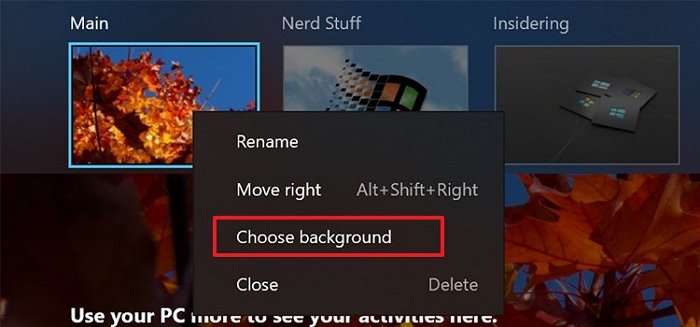
- Use Win + TabNa otvorenie ukážky virtuálnej pracovnej plochy (Virtual Desktop)použite kombináciu klávesov Win + Tab
- Kliknite pravým tlačidlom myši na ľubovoľnú pracovnú plochu
- Vyberte možnosť Vybrať pozadie
- Tým sa otvoria nastavenia prispôsobenia a umožní vám vybrať pozadie pre túto virtuálnu plochu.
To znamená, že ak používate automatizovanú metódu, ako je softvér alebo tapeta bing, nepodporuje viac monitorov a viacnásobnú tapetu virtuálnej pracovnej plochy. Keď to zmeníte, tapeta Bing(Bing Wallpaper) sa deaktivuje. Takže sa uistite, že ak existuje nejaký iný softvér, vyberte ho zakázať.
Dúfam, že príspevok bol ľahko pochopiteľný a zmena tapety virtuálnych plôch ešte jednoduchšia.
V skutočnosti je to rovnako dobré ako zmena tapety akejkoľvek pracovnej plochy alebo monitora.
Related posts
Zmeňte skratku na prepínanie medzi virtuálnymi plochami v systéme Windows 11/10
VirtualDesktopManager: Nástroj na správu virtuálnych desktopov Windows 10
Ako vytvárať, odstraňovať a používať virtuálne plochy v systéme Windows 11/10
Ako zmeniť usporiadanie virtuálnych plôch v systéme Windows 10
Najlepšie bezplatné obrázky virtuálneho pozadia pre tímy a zoom
Oprava Runtime error R6025 Pure Virtual Function Call
Chyba VirtualBoxu: Hardvérová akcelerácia VT-X/AMD-V nie je dostupná
Ako vytvoriť virtuálny pevný disk v systéme Windows 11/10
Ako zakázať alebo povoliť virtualizáciu hardvéru v systéme Windows 11/10
Ako opraviť VirtualBox USB sa nezistil v počítači so systémom Windows 11/10
Ako urobiť VirtualBox VM na celej obrazovke v systéme Windows 11/10
Rozhranie VirtualBox má pri vypínaní správu o aktívnych pripojeniach
Zálohujte virtuálne počítače VMware pomocou servera Azure Backup Server
Tipy a triky pre virtuálnu plochu pre Windows 11/10
Visual Subst: Vytvorte virtuálne disky pre svoje priečinky a cloudové úložisko
Najlepší bezplatný zálohovací softvér pre virtuálne stroje VMware a Hyper-V
Ako nainštalovať VMware Tools na hosťujúci operačný systém
Ovládač zistil internú chybu ovládača na DeviceVBoxNetLwf
Ako opraviť bežné chyby replikácie Hyper-V
Najlepší bezplatný softvér virtuálnej jednotky pre Windows 10
